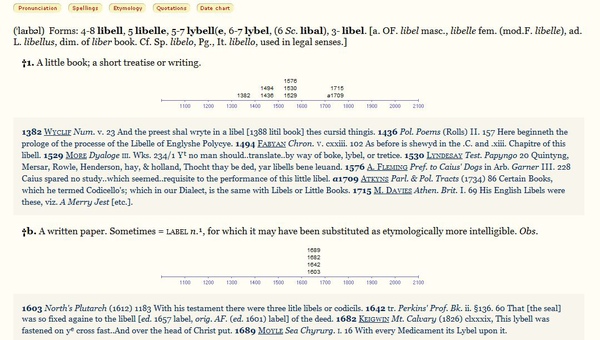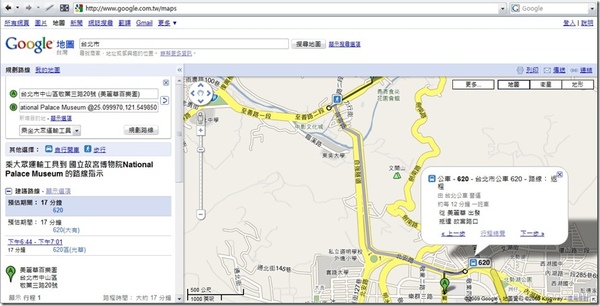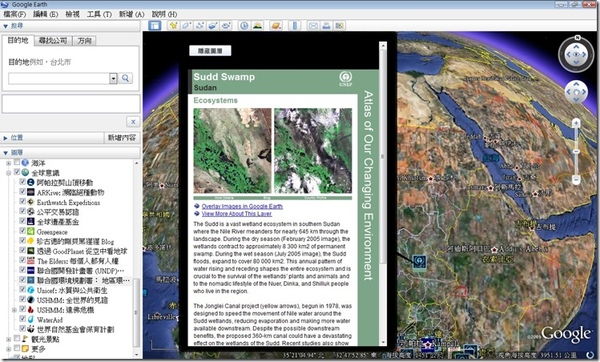從高二開始得知Google服務,就捨棄本地入口網站提供的搜尋功能。簡潔的頁面,沒有索引目錄。我的網路啟蒙來自蕃薯藤,自然一開始不習慣只有搜尋的頁面。直到發現它功能的強大-當我問Google我要什麼,它都會給我滿意的答覆。時至今日,它已經成為我不可或缺的左右手。你今天google了沒,google可說是我一天中做最多的動作。

一天的開始,當我要打開電腦連上網,第一件事就是開啟Firefox。一進去首頁,我的iGoogle個人化頁面被打開。放了不少工具,由Google Calendar安排行程;可以讀取最新Gmail;;檢視待辦事項清單。透過iGoogle個人化頁面,讓我知道這一天該做什麼,Google是我的PIM管理好幫手。
當我開始工作辦正事,要找各種資料,我會把關鍵字輸入Firefox Search bar裡,讓Google為我挑選最相關的資料。當有學習上不懂的東西,就用Google搜尋,專有名詞就是不斷google。我是個常常使用Google搜尋引擎查資料的人。

使用電子郵件,我選擇Gmail,因為Gmail有強大的過濾信件功能。甚至把以前已經被垃圾信塞滿的郵件帳號,透過轉寄功能,讓gmail來代為處理。當填寫問卷或留下email聯絡方式,放心填下Gmail郵件帳號,不用擔心重要信件被垃圾信淹沒。電子郵件交給Google處理,No problem!

尋找影音資料,Google也很勵害。想聽歌用Youtube尋找歌手MV。當要找電腦軟體的使用教學,除了文圖方式的教學文,想要看step-by-step一步一步動手給你看,找尋screencast也會去Youtube找。Google不只給你網站,找影音資料也可以。

與同事或同學茶餘飯後談八卦,Google也是我的好幫手。他與我同樣是Gmail愛用者,別人使用MSN,我們使用Gtalk聊是非。談論最近話題中的名人長什麼樣子,實在沒什麼印象,就用image search來看看到底長得是方是圓。在Gtalk評論明星名人漂亮不漂亮,帥氣不帥氣。Google圖片搜尋也很方便。

工作忙到告一段落,想知道最新訊息,用Google Reader打造你個人的閱讀空間吧。不論是閱讀常去的網誌或者各大新聞網站,Google Reader帶給你最新文章,即時新聞。

有時候你上網只是想隨便看看。如果我只是想臨時查查資料,我會打開Google Chrome。Google Chrome簡潔的介面,啟動快速。火狐雖然強大,可是啟動速度比不上Chrome。Google不只有網路服務,推出瀏覽器讓上網的人有另一個選擇。

平常日忙於工作課業,到了休息日自然要出門運動,Google也能派上用場。透過Google Map的距離量測工具,我能夠知道我到底跑步跑了多遠,騎了多遠的單車。想要到某個地方卻不知道如何去,Google Map還有大眾運輸行程規劃功能,查詢公車班距甚至到站了沒。掌握交通行程,Google Map good job!
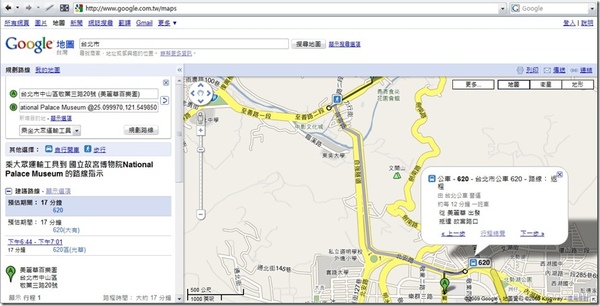
山川之美不必花大錢出國,藉由Google Earth探索大地之美!不論是上天下海都能盡性玩爽,還能看到別人照的照片。你想要知道當地更詳細的資訊,還有Wikipedia的資料會蹦出來。各種議題有熱心人士製作圖文說說,呈現在地圖上。網路時代的不出門即能知天下事,還是多媒體方式表現,Google Earth是你最好的工具。
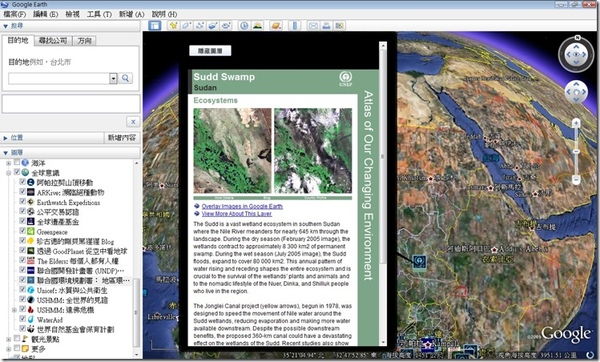
網路時代資料紛多,沒有Google我可不知道我要如何從網路上挖到寶。我一天離不開Google,Google是大神啊。期待未來更多Google推出的服務。
跋:這篇要參加Google的徵文活動,所以舉出Google各項服務的優點。要尋找各項服務的詳細介紹或是使用教學,請google吧。